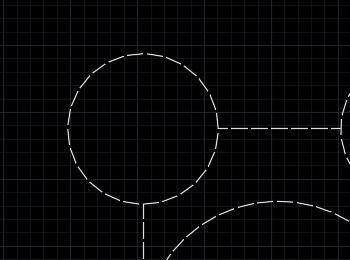我们在使用CAD画图时,明明使用的是虚线而画出的图形却依然显示为实线,此时该怎么解决呢,下面我们就来看看CAD中虚线显示为实线如何调整虚线比例/间距的方法吧。
操作方法
-
01
在桌面上双击CAD的快捷图标,打开CAD这款软件,进入CAD的操作界面,如图所示:

-
02
在该界面内按下Ctrl+O键弹出选择文件对话框,在该对话框内找到我们的图形文件,如图所示:
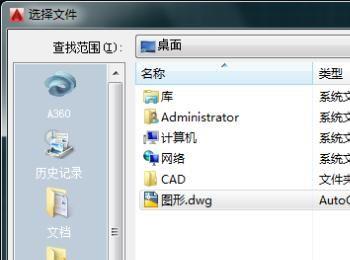
-
03
打开后可以看到我们的图形现在的显示是实线,如图所示:
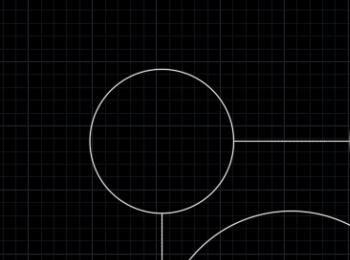
-
04
选择图形在属性里查看线型为虚线,如图所示:
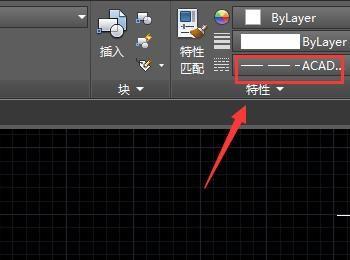
-
05
在特性里找到设置选项,如图所示:
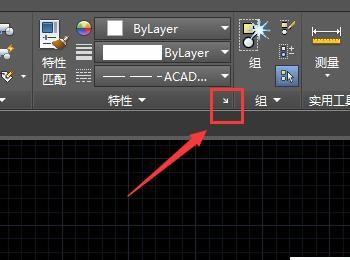
-
06
点击特性设置选项,弹出特性面板,如图所示:

-
07
在特性面板里找到线型比例选项,可以看到目前的线性比例为1,如图所示:
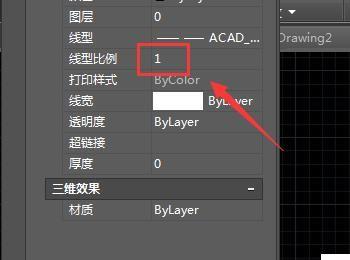
-
08
在线型比例的输入框内输入5,如图所示:
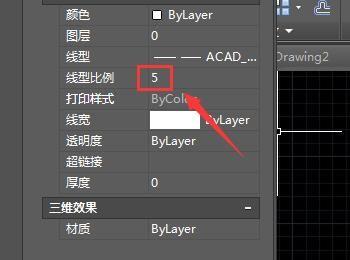
-
09
更改线型比例后,可以看到我们的图形就显示为虚线了,如图所示: